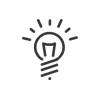Besucher
In diesem Modul können Sie für jeden Besucher eine Infodatei ausfüllen, einen personalisierten Ausweis drucken und eine Zusammenfassung aller Informationen sowie einen chronologischen Überblick der Besuche des Besuchers auszudrucken.
Eine Besucherdatei enthält Informationen zur Identität einer Person.
Einen neuen Besucher in Ihrem System anlegen
1.Das Menü NUTZEN > Besucher > Besucher öffnen.
2.Auf das Symbol ![]() klicken oder mit der rechten Maustaste in der Liste der Besucherauf Hinzufügenklicken.
klicken oder mit der rechten Maustaste in der Liste der Besucherauf Hinzufügenklicken.
3.Den Namen und den Vornamen des neuen Besuchers eingeben. Diese Felder sind Pflicht. Füllen Sie die anderen Felder Ihren Bedürfnissen entsprechend aus.
|
Standardmäßig füllt das System diese Felder nach Besucher aus, hochgezählt um jeweils eine Zahl. |
4.Beenden. Der Mitarbeiter erscheint in der Liste unten im Bildschirm.
Enthält Informationen über den Besucher, wie z.B. Foto, Reisepassnummer, Diensttelefon etc. Sie können auch ein Dokument einfügen (z.B.: Personalausweis).
1.Gegebenenfalls das Auswahlkästchen Muster-Besucher aktivieren: in diesem Fall wird die Person zum Muster-Besucher für den Benutzer von Kelio. Wenn dieser einen neuen Besucher erstellt, sind bestimmte Felder seiner Mitarbeiterdatei schon automatisch nach diesem Muster ausgefüllt. 2.Gegebenenfalls das Auswahlkästchen Wiederkehrender Besucher - Markieren Sie dieses Kästchen, um zu verhindern, dass er bei der automatischen Bereinigung verschwindet. 3.Die Anrede (Pflichteingabe) auswählen. 4.Die Abteilung in der Organigramm-Rubrik auswählen. 5.Den Namen des Besuchers eingeben (Pflichteingabe: man kann auch den Namen des Unternehmens eingeben, sollte der Name unklar sein). 6.Den Vornamen des Besuchers eingeben (Pflichteingabe: eventuell durch Zahlen ersetzen). 7.Gegebenenfalls die Identität des Besuchers betreffenden Felder ausfüllen. 8.Die Daten des Führerscheins eingeben. 9.Das Feld Kennzeichen ist notwendig, wenn Sie über Kameras die Kfz-Kennzeichen erfassen und so den Zugang zu Ihrem Gelände erlauben. Das Kfz-Kennzeichen dient quasi als Ausweis zur Passierung der Schranken, die mit Kameras ausgerüstet sind. 10.Erkennt das System auf Ihrem PC einen Scanner-Treiber, wird die Scanner Taste 11.Ein Auswahlfenster durch Anklicken des Buttons
12.Gegebenenfalls die Kontaktfelder ausfüllen. 13.Gegebenenfalls die Adressfelder des Besuchers ausfüllen. 14.Mit einem Klick auf das Symbol 15.Eventuell einen Kommentar eingeben. 16.Den Ausweiscode des Mitarbeiters eingeben oder auf den Button Letzte Nr. klicken, um den vom Terminal zuletzt gelesenen Ausweis zu verwenden. 17.Eventuell das Auswahlkästchen Biometrie-Benutzer aktivieren. In diesem Fall kann der Mitarbeiter an einem Biometrie-Leser buchen. Wenn ein USB-Biometrieleser mit Ihrem PC verbunden ist, können Sie die Erfassung eines Fingerabdrucks direkt starten, indem Sie auf Erfassung klicken. |
Umfasst Informations- oder vordefinierten Felder speziell für Besucher (z.B.: Kfz-Kennzeichen)
In dieser Registerkarte befinden sich die Informationsfelder und die vordefinierten Felder, die im Bereich Einstellen von Kelio konfiguriert wurden. Wurde kein Feld definiert, wird sie ausgeblendet. 1.Die gewünschten Informationen in die zuvor definierten Felder eingeben. 2.Was die vordefinierten Felder betrifft, auf das vorgeschlagene Dropdown-Menü klicken und dann in der Liste auf das Element, das dem Mitarbeiter entspricht. 3.Bestätigen Sie die Erstellung des Besuchers, indem Sie auf Speichern klicken.
|
Besucher kopieren
Beim Erstellen eines neuen Besuchers im Kelio-System können Sie sich ein wiederholtes Eingeben aller Informationsfelder seiner Personalakte sparen. Wenn der neue Besucher ähnliche Eigenschaften hat wie ein schon eingetragener Besucher, kann man die Daten des Letzteren über die Schaltfläche ![]() einfach kopieren.
einfach kopieren.
Besucher löschen
1.Die Person in der Besucherliste auswählen.
2.Auf ![]() klicken oder mit der rechten Maustaste auf Löschen klicken.
klicken oder mit der rechten Maustaste auf Löschen klicken.
3.Nach dem Löschen wird der Besucher endgültig aus der Liste entfernt.